Thủ thuật
Tính năng tự động đánh số đầu dòng trong Microsoft Word là gì?
Tính năng tự động đánh số đầu dòng trong Word là một tính năng hữu ích, giúp tiết kiệm thời gian và công sức cho việc đánh số và căn chỉnh. Tuy nhiên, đôi khi tính năng này có thể trở nên khó chịu khi nó tự động áp dụng số đầu dòng mà không cần thiết. Trong bài viết này, chúng tôi sẽ hướng dẫn bạn cách tắt tính năng tự động đánh số đầu dòng trong Word một cách đơn giản. Hãy bắt đầu ngay thôi!
Tính năng tự động đánh số đầu dòng trong Word là gì?
Trong Word, tính năng tự động đánh số đầu dòng được kích hoạt khi bạn nhập số 1 hoặc các ký tự ( -, *, >,...) ở đầu dòng và sau đó nhấn phím Space để tạo khoảng cách. Khi đó, Word sẽ tự động thụt vào một khoảng nhỏ và định dạng dòng đó như là một danh sách đánh số.
Tính năng này mang lại nhiều lợi ích, tuy nhiên đôi khi nó có thể gây khó chịu cho người dùng khi họ không muốn sử dụng định dạng này nhưng vẫn bị áp dụng.
Cách tắt tính năng tự động đánh số đầu dòng trong Word
Hướng dẫn nhanh
- Mở file Word.
- Chọn thẻ File.
- Chọn Options.
- Chọn Proofing.
- Chọn AutoCorrect Options.
- Chọn AutoFormat As You Type.
- Bỏ tích vào Automatic bulleted lists hoặc Automatic numbered lists.
- Nhấn OK để lưu các thay đổi và tắt tính năng tự động đánh số đầu dòng trong Word.
Hướng dẫn chi tiết
Bước 1: Mở file Word và chọn thẻ File.
Bước 2: Chọn Options.
Đối với Word phiên bản 2007, thay vì chọn File, bạn bấm vào Microsoft Button và chọn Word Option.

Chọn Options
Bước 3: Trong hộp thoại hiện ra, điều hướng đến mục Proofing và chọn AutoCorrect Options.

Proofing và chọn AutoCorrect Options.
Bước 4: Chọn thẻ AutoFormat As You Type.

AutoFormat As You Type.
Bước 5: Bỏ chọn Automatic bulleted lists hoặc Automatic numbered lists.
Bước 6: Nhấn OK để lưu và tắt tính năng tự động đánh số đầu dòng trong Word.

Bỏ tích Automatic bulleted lists hoặc Automatic numbered lists > Nhấn OK
Hy vọng thông tin trên sẽ hữu ích với bạn. Nếu bạn có bất kỳ thắc mắc hay ý kiến nào, hãy để lại bình luận bên dưới. Chúc bạn thành công!

 Tin công nghệ
Tin công nghệ
 Game
Game
 Đánh giá
Đánh giá
 Thủ thuật
Thủ thuật
 Tư vấn
Tư vấn
 Khám phá
Khám phá
 Tin khuyến mãi
Tin khuyến mãi
 Review - Video
Review - Video
 PC DIY
PC DIY
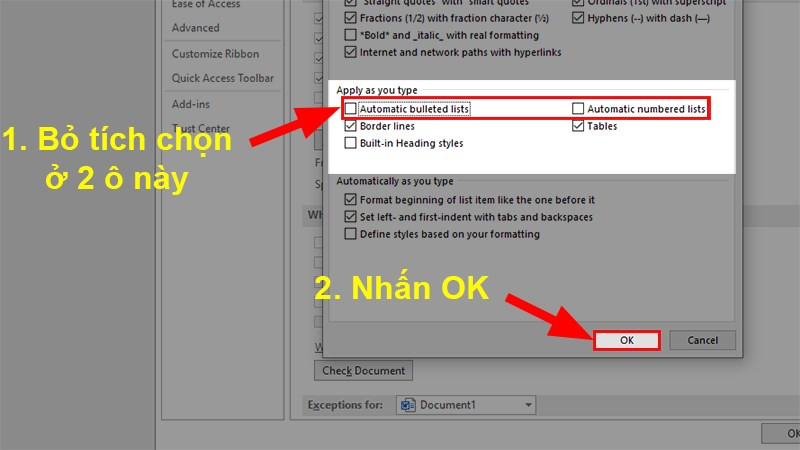
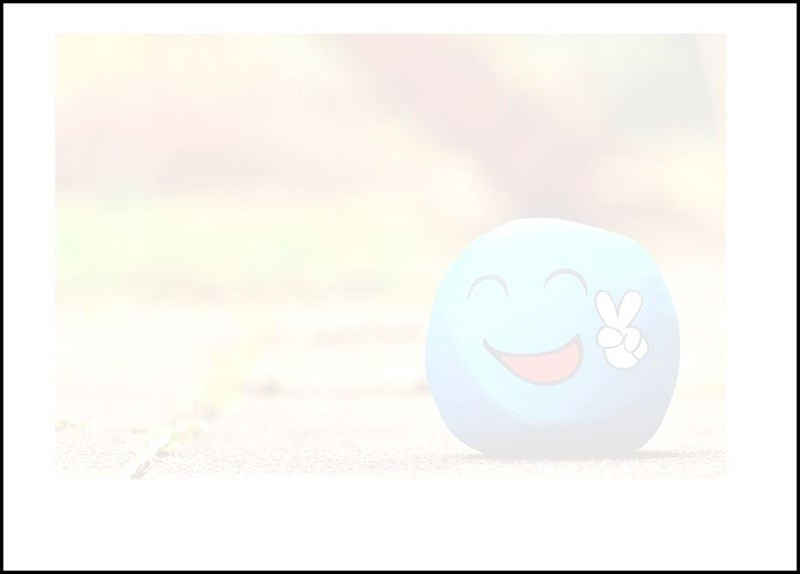



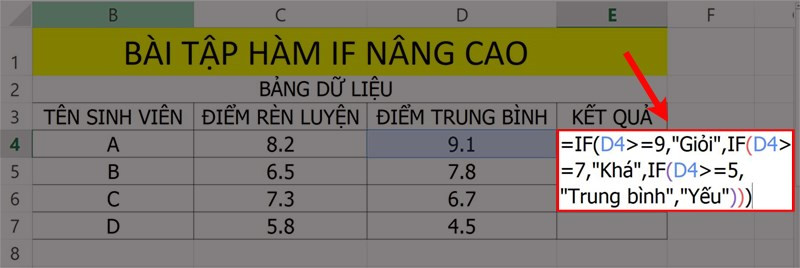
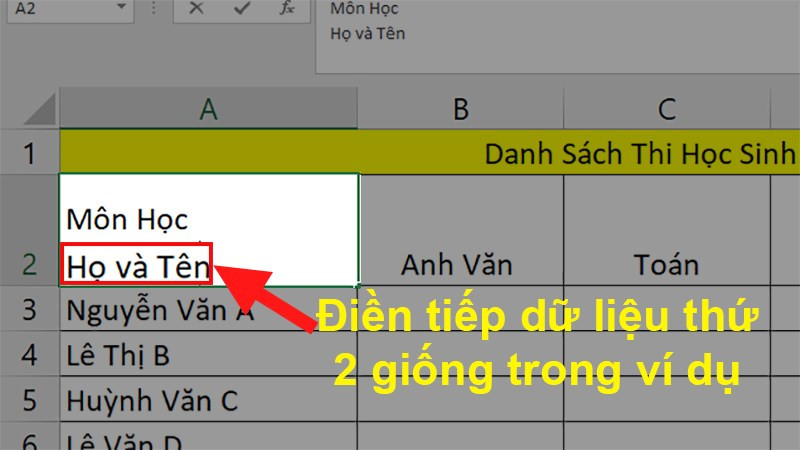







Bình luận bài viết